Adobe After Effects ist ohne Zweifel ein unglaublich mächtiges Werkzeug für Motion Graphics, visuelle Effekte und Komposition. Ich arbeite seit vielen Jahren damit und entdecke immer wieder neue Facetten. Doch so umfangreich die native Funktionalität auch ist, es gibt Momente im täglichen Workflow, in denen man sich wünscht, bestimmte Aufgaben wären einfacher, schneller oder intuitiver zu erledigen. Genau hier kommen Plugins ins Spiel. Für mich sind sie nicht nur nette Zusatzfunktionen, sondern oft unverzichtbare Helfer, die meinen Arbeitsprozess revolutioniert haben. Sie sparen nicht nur wertvolle Zeit, sondern ermöglichen es mir auch, Animationen auf ein höheres Level zu heben. In diesem Beitrag möchte ich einige meiner absoluten Lieblingsplugins vorstellen, die bei mir fast täglich im Einsatz sind: EaseCopy, das aktuelle Motion Tools, Add Grid und Curves von PluginPlay. Ich werde erklären, was sie tun, warum sie so nützlich sind und wie sie meinen Alltag als Motion Designerin spürbar verbessern.
Was dich hier erwartet
Das Wichtigste auf einen Blick
Die hier vorgestellten After Effects Plugins – EaseCopy, Motion Tools, Add Grid und Curves – sind wertvolle Werkzeuge, um den Workflow signifikant zu beschleunigen und die Qualität von Animationen zu verbessern. Sie adressieren spezifische Herausforderungen im Motion Design Alltag, von der präzisen Steuerung von Keyframe-Easing über das schnelle Erstellen von Layout-Rastern bis hin zur Automatisierung wiederkehrender Aufgaben. Durch ihren Einsatz kann ich mich stärker auf kreative Aspekte konzentrieren, da technische Hürden minimiert werden. Die meisten dieser Plugins sind entweder kostenlos oder sehr erschwinglich und bieten einen enormen Mehrwert für jeden, der regelmäßig mit After Effects arbeitet und seine Effizienz sowie die Finesse seiner Animationen steigern möchte. Sie sind meine täglichen Begleiter geworden.
- Plugins optimieren repetitive Aufgaben und sparen enorm viel Zeit in After Effects.
- EaseCopy vereinfacht das Kopieren und Anwenden von Keyframe-Easing-Einstellungen drastisch.
- Motion Tools (aktuell Motion-4) ist ein kostenloses, umfassendes Toolkit zur Beschleunigung vieler Animations- und Verwaltungsaufgaben.
- Add Grid (von Martin Spreidel) ermöglicht das schnelle und präzise Erstellen von Hilfslinien und Rastern für saubere Layouts.
- Curves von PluginPlay bietet erweiterte Kontrolle und Presets für die Gestaltung anspruchsvoller Animationskurven.
- Der kombinierte Einsatz dieser Tools führt zu einem deutlich effizienteren und flexibleren Motion Design Prozess.
- Viele dieser wertvollen Helfer sind kostenlos oder kostengünstig erhältlich und amortisieren sich schnell.
Wie diese Plugins meinen After Effects Workflow verbessern
Ein optimierter Workflow ist im Motion Design Gold wert. After Effects ist zwar eine unglaublich vielseitige Software, aber manche Standardprozesse können durchaus zeitaufwendig oder umständlich sein. Durch den gezielten Einsatz von Plugins, spart man oft viel Zeit, die für repetitiven Klicks oder dem mühsamen Nachbau von Effekten und Animationseinstellungen benötigt wird. Die Entdeckung und Integration der richtigen Plugins kann ein echter Wendepunkt sein. Es ist nicht übertrieben zu sagen, dass sie eine Arbeitsweise grundlegend verändern kann. Es geht dabei nicht nur um reine Zeitersparnis, obwohl das natürlich ein riesiger Faktor ist. Vielmehr ermöglichen sie eine höhere Präzision, eine bessere Konsistenz über Projekte hinweg und eröffnen oft auch neue kreative Wege, weil komplexe Dinge plötzlich zugänglicher werden. Der Unterschied ist oft so gravierend, dass man sich schnell an den gewonnenen Komfort gewöhnt und nicht mehr ohne arbeiten möchte. Es ist ein bisschen so, als würde man von manuellem Schrauben auf einen Akkuschrauber umsteigen – die Aufgabe bleibt dieselbe, aber die Ausführung wird um ein Vielfaches angenehmer und effizienter.
- Reduzierung repetitiver Aufgaben: Das manuelle Kopieren von Keyframe-Geschwindigkeiten oder das Ausrichten von Dutzenden Ebenen gehört mit den richtigen Plugins der Vergangenheit an. Das spart nicht nur Zeit, sondern auch Nerven.
- Schnelleres Erreichen konsistenter Ergebnisse: Easing-Werte oder Layout-Raster einmal definieren und dann per Knopfdruck auf andere Elemente übertragen – das sorgt für einheitliche Animationen und Designs.
- Erweiterung der kreativen Möglichkeiten: Manche Plugins bieten Funktionen, die After Effects nativ gar nicht oder nur sehr umständlich bereitstellt, wie z.B. komplexe Klon- oder Verteilungswerkzeuge.
- Verbesserte Organisation: Tools für das Ebenenmanagement oder die Ankerpunkt-Steuerung helfen, auch komplexe Kompositionen übersichtlich zu halten.
- Intuitivere Steuerung: Komplexe Animationen, insbesondere das Feintuning von Bewegungskurven, werden durch spezialisierte Interfaces oft zugänglicher.
- Weniger Frustration: Wenn technische Hürden wegfallen oder zumindest stark reduziert werden, macht die Arbeit einfach mehr Spaß.
- Fokus auf Kreativität statt auf technische Hürden: Die gewonnene Zeit und mentale Energie kann direkt in die kreative Gestaltung fließen.
Der größte Gewinn durch diese Plugins liegt für mich darin, dass sie mir erlauben, mich mehr auf den kreativen Kern meiner Arbeit zu konzentrieren. Anstatt mich in technischen Details zu verlieren oder durch endlose Klickorgien ausgebremst zu werden, kann ich meine Energie in die Konzeption und Ausgestaltung der Animationen stecken. Die Automatisierung von Standardaufgaben und die Benutzerfreundlichkeit, die viele dieser Tools mitbringen, sind dabei unschätzbar. Man stelle sich vor, man muss für eine UI-Animation zwanzig Icons exakt gleich animieren. Das manuelle Anpassen jedes einzelnen Easing-Wertes wäre extrem mühsam und fehleranfällig. Mit einem Tool wie EaseCopy ist das eine Sache von Sekunden. Diese kleinen Zeitersparnisse summieren sich über ein Projekt hinweg enorm. Das führt nicht nur zu einer Effizienzsteigerung, sondern oft auch zu besseren Ergebnissen, weil man mehr Zeit für das Feintuning und Experimentieren hat. Es geht darum, die Werkzeuge so zu nutzen, dass sie die eigene Kreativität unterstützen und nicht behindern. Die hier vorgestellten Plugins sind Paradebeispiele dafür, wie Softwareerweiterungen den Arbeitsalltag positiv verändern können.
EaseCopy: Keyframe-Easing kopieren und Animationen verfeinern

Keyframe-Easing ist das A und O für geschmeidige und professionell wirkende Animationen in After Effects. Es bestimmt, wie sich ein Objekt zwischen zwei Keyframes beschleunigt oder abbremst. Die native Bearbeitung im Graph Editor ist zwar mächtig, aber das Übertragen von einmal eingestellten Easing-Werten (also der genauen Form der Geschwindigkeitskurve) auf andere Keyframes oder gar andere Ebenen kann mühselig sein. Man muss entweder die exakten Geschwindigkeits- und Einflusswerte manuell kopieren oder versuchen, die Kurve per Augenmaß nachzubauen. Hier kommt EaseCopy ins Spiel, ein kostenloses Skript von Motion Design School, es ist ein minimalistisches, aber extrem nützliches Werkzeug. Es erlaubt, die Easing-Eigenschaften (Geschwindigkeit und Einfluss) eines oder mehrerer ausgewählter Keyframes zu kopieren und auf andere Keyframes anzuwenden. Das ist unglaublich praktisch, wenn man beispielsweise eine Serie von Elementen hat, die alle mit exakt demselben Bounce oder derselben sanften Beschleunigung animiert werden sollen.
Motion Tools: Das aktuelle Kraftpaket für Animation und Workflow-Steuerung
Motion Tools (in der aktuellen Version Motion-4, oft auch als MT4 bezeichnet) von Motion Design School ist eines dieser Plugins, das man, einmal genutzt, nicht mehr missen möchte. Und das Beste daran: Es ist komplett kostenlos! Es handelt sich hierbei nicht um ein einzelnes Werkzeug, sondern um eine umfangreiche Sammlung von Skripten und Funktionen, die in einem übersichtlichen, andockbaren Panel zusammengefasst sind. Motion Tools hat sich über die Jahre stetig weiterentwickelt und ist für viele Motion Designer, mich eingeschlossen, zu einem zentralen Element ihres After Effects Workflows geworden. Sein Hauptzweck ist es, häufig wiederkehrende Aufgaben im Animationsprozess drastisch zu vereinfachen und zu beschleunigen. Das reicht vom präzisen Setzen des Ankerpunkts über das Klonen und Verteilen von Ebenen bis hin zur schnellen Erstellung von Null-Objekt-Hierarchien. Für mich ist Motion Tools so etwas wie das Schweizer Taschenmesser für After Effects Animatoren – immer griffbereit und für fast jede Situation eine passende Lösung parat. Die Effizienz, die man durch dieses Tool gewinnt, ist enorm, und die Benutzerfreundlichkeit ist trotz der Funktionsvielfalt bemerkenswert hoch.
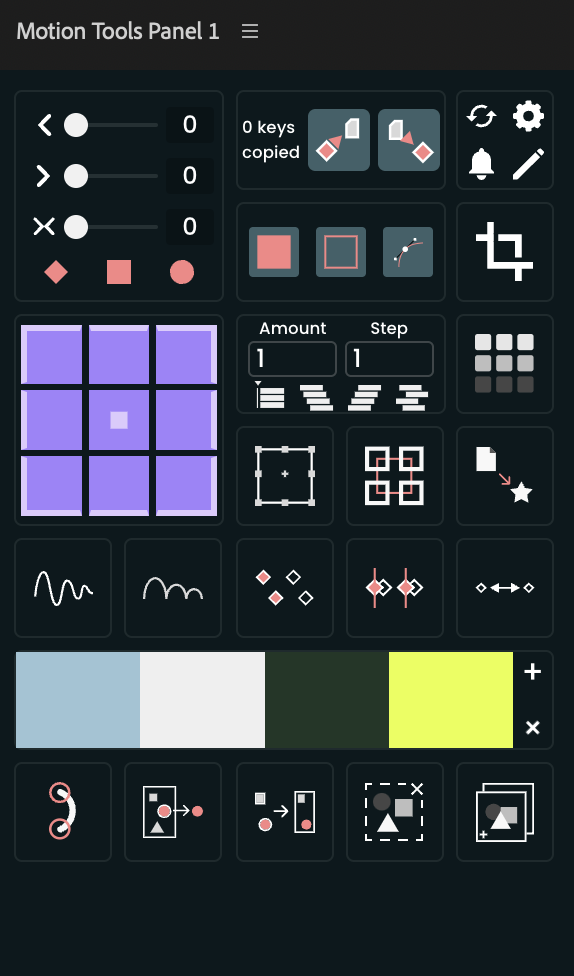
Motion Tools Highlights
Motion Tools bündelt eine Vielzahl von Funktionen, die den Animationsprozess in After Effects beschleunigen und vereinfachen. Von Ankerpunkt-Management bis hin zu Klon-Effekten und Null-Objekt-Steuerung bietet es eine breite Palette an Helfern, die direkt im Interface verfügbar sind.
- Ankerpunkt-Steuerung: Blitzschnelles Verschieben des Ankerpunkts an Kanten, Ecken, das Zentrum der Ebene oder das Zentrum der Komposition.
- Klonen & Verteilen: Einfaches Duplizieren von Ebenen mit Optionen für Versatz in Position, Rotation, Skalierung und sogar Zeitleiste.
- Null-Objekt-Tools: Schnelles Erstellen von Null-Objekten und Verknüpfen ausgewählter Ebenen damit, auch mit Optionen für die Positionierung des Nulls.
- Sequenz-Ebenen & Stagger: Automatisches Staffeln von Ebenen in der Timeline mit definierbarem Versatz.
- Expression-Helfer: Einfacher Zugriff auf nützliche Expressions wie Wiggle, Loop oder das Verknüpfen von Eigenschaften.
- Farbmanagement-Tools: Schneller Zugriff auf Farbpaletten oder das Anwenden von Farben auf mehrere Ebenen.
- Viele kleine Helfer: Z.B. Ebenen umbenennen, Effekte kopieren/einfügen, Kompositionslänge anpassen und mehr.
Einige der Funktionen von Motion Tools nutze ich täglich. Das Ankerpunkt-Tool allein ist schon Gold wert. Wer schon einmal versucht hat, den Ankerpunkt vieler Ebenen präzise manuell zu setzen, weiß, wie zeitaufwendig das sein kann. Mit Motion Tools ist das ein Klick. Die Klon-Funktionen sind fantastisch für das Erstellen von Mustern oder sich wiederholenden Animationselementen. Auch das schnelle Erstellen von Null-Objekten und das Parenten von Ebenen darauf geht deutlich flotter von der Hand als mit den Bordmitteln. Das Skript-Panel integriert sich nahtlos in die After Effects Oberfläche und wird schnell zu einem ständigen Begleiter. Besonders bei Projekten mit vielen Ebenen, wie komplexen Infografiken, Textanimationen oder UI-Mockups, spielt Motion Tools seine Stärken voll aus und trägt maßgeblich zur Workflow-Automatisierung und zum besseren Ebenenmanagement bei. Da es kostenlos auf der Website von Motion Design School erhältlich ist, gibt es eigentlich keinen Grund, es nicht zumindest einmal auszuprobieren. Für mich ist es eines der besten kostenlosen Plugins für After Effects überhaupt.
Add Grid: Vorgefertigte oder eigene Raster präzise erstellen
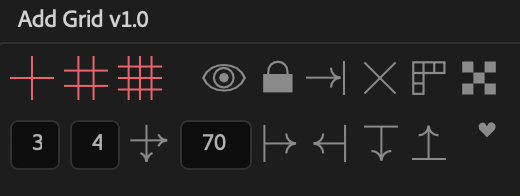
Eine saubere Komposition und präzise Ausrichtung sind entscheidend für professionelles Motion Design. Hier spielen Raster und Hilfslinien eine zentrale Rolle. After Effects bietet native Hilfslinien, doch das Erstellen komplexerer Raster, wie zum Beispiel Spaltenlayouts, Rastern nach dem Goldenen Schnitt oder einfach nur gleichmäßige Unterteilungen kann ziemlich umständlich sein. Hier setzen Plugins wie „Add Grid“ an. Die Kernfunktion dieses Tools ist es, schnell und unkompliziert verschiedene Arten von Rastern und Hilfslinien-Systemen zu generieren. Für mich ist solch ein Werkzeug unerlässlich, besonders bei Projekten, die eine hohe Layout-Präzision erfordern, wie z.B. die Animation von Benutzeroberflächen, die Gestaltung von Bauchbinden oder die Erstellung von Slides für Präsentationen. Es hilft enorm, Elemente konsistent und harmonisch anzuordnen und sorgt für ein aufgeräumtes, professionelles Erscheinungsbild.
Ich nutze das Grid-Plugin vor allem dann, wenn ich Designs für verschiedene Bildschirmgrößen oder Formate anlegen muss (eine Art responsives Denken im Motion Design) oder wenn ich mit sehr textlastigen Layouts arbeite, bei denen die typografische Genauigkeit entscheidend ist. Ein gutes Gestaltungsraster hilft dabei, eine klare visuelle Hierarchie zu etablieren und sicherzustellen, dass alle Elemente im richtigen Verhältnis zueinander stehen. Wenn man beispielsweise für ein Corporate Design strenge Vorgaben für Abstände und Ausrichtungen hat, sind diese Ausrichtungswerkzeuge Gold wert. Für mich ist es ein Muss, um von Anfang an eine solide Basis für meine Designs zu schaffen.
Curves von PluginPlay: Ein umfassendes Easing-Tool
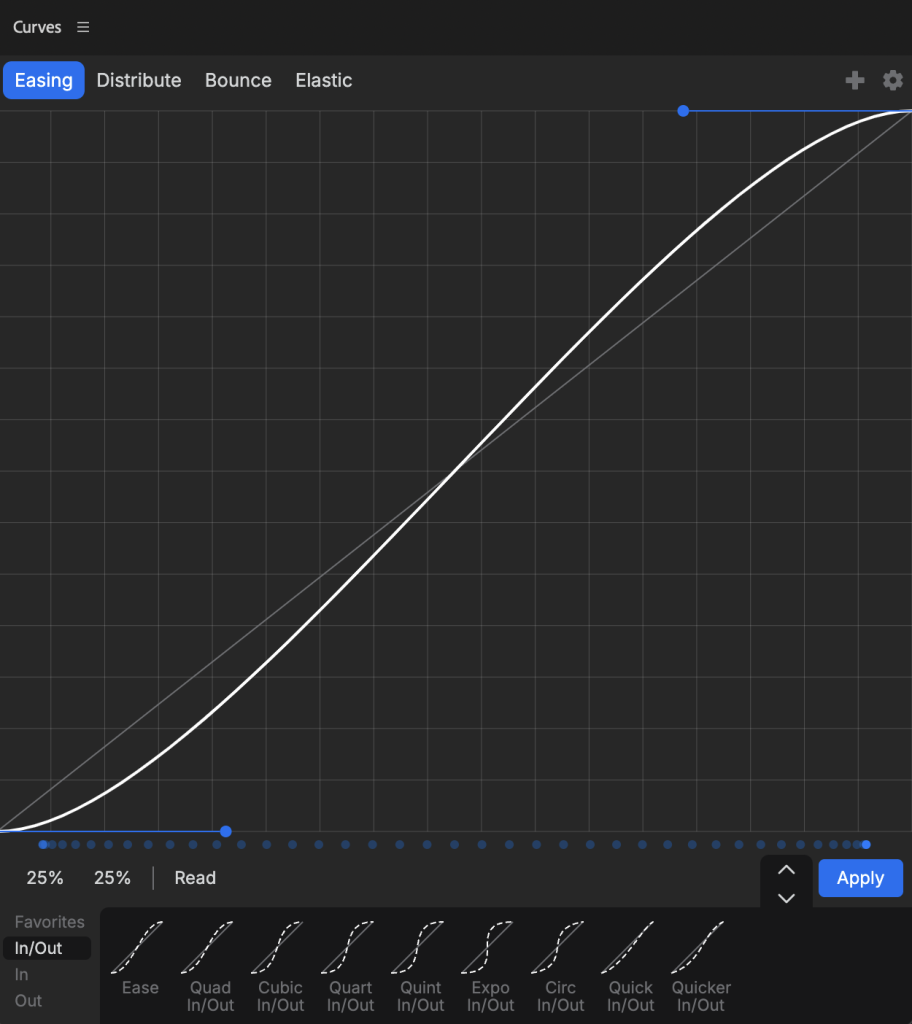
Wir haben bereits über EaseCopy gesprochen, welches das Kopieren von Easing-Werten vereinfachen. Aber was, wenn man noch tiefer in die Gestaltung der Animationskurven eintauchen möchte, vielleicht sogar über die Möglichkeiten des nativen Graph Editors von After Effects hinaus? Hier kommt Curves von PluginPlay ins Spiel. Dieses kostenpflichtige Plugin ist ein spezialisierter Animationskurven-Editor, der darauf abzielt, die Erstellung und Bearbeitung von Easing-Kurven intuitiver und leistungsfähiger zu gestalten. Während der Graph Editor von After Effects sehr mächtig ist, kann er für manche Anwender oder für sehr spezifische Kurvenformen etwas unübersichtlich oder fummelig sein. Curves bietet eine alternative Oberfläche und zusätzliche Werkzeuge, um die Bewegungscharakteristik von Animationen präzise zu steuern. Ich greife zu Curves, wenn ich eine ganz bestimmte, oft sehr dynamische oder organische Bewegung erzielen möchte, die im Standard-Graph-Editor schwer exakt zu modellieren wäre, oder wenn ich schnell auf eine Bibliothek von komplexeren Easing-Typen zugreifen will.
- Intuitive Benutzeroberfläche: Curves bietet oft eine visuell ansprechendere und direktere Methode zur Manipulation von Kurven als der native Graph Editor, besonders für Nutzer, die dessen Komplexität scheuen.
- Umfangreiche Easing-Preset-Bibliothek: Zugriff auf eine Vielzahl von vordefinierten Kurven wie Bounce, Elastic, Overshoot, Anticipation und viele mehr, die sofort angewendet werden können.
- Visuelle Kontrolle und Feedback: Eine klare grafische Darstellung der Kurve und oft auch eine Echtzeitvorschau der Bewegung erleichtern die Feinabstimmung.
- Mathematische Präzision und Kontrolle: Einige Funktionen erlauben es, Kurven nicht nur visuell, sondern auch über numerische Parameter oder sogar einfache mathematische Ausdrücke zu definieren.
- Bearbeitung mehrerer Keyframes/Eigenschaften: Effiziente Anpassung von Animationen über mehrere ausgewählte Keyframes oder sogar verschiedene Eigenschaften hinweg.
- Speichern und Laden eigener Presets: Die Möglichkeit, eigene, maßgeschneiderte Kurven als Presets zu sichern, fördert einen konsistenten Animationsstil und spart Zeit bei wiederkehrenden Aufgaben.
Der Hauptvorteil von Curves liegt für mich in der Kombination aus einer zugänglichen Oberfläche und der Power, sehr spezifische und oft auch physikalisch anmutende Bewegungen zu erzeugen. Man kann damit beispielsweise sehr leicht einen überzeugenden „Overshoot“-Effekt (ein kurzes Überschwingen über das Ziel hinaus) oder eine „Anticipation“-Bewegung (eine kleine Gegenbewegung vor der Hauptaktion) realisieren, was Animationen deutlich lebendiger und interessanter macht. Solche organischen Bewegungen sind besonders im Character Design oder bei dynamischen UI-Animationen wichtig, um den Betrachter zu fesseln. Während der native Graph Editor von After Effects für die meisten Standard-Easings ausreicht, bietet Curves eine willkommene Erweiterung für alle, die ihre Animationen auf das nächste Level heben und eine noch feinere Kontrolle über die Feinabstimmung der Bewegung wünschen. Es ist eines dieser Keyframe-Assistenten, die, einmal verstanden, den Werkzeugkasten für dynamische Animation erheblich erweitern und helfen, wirklich einzigartige Bewegungsabläufe zu kreieren.
Diese Plugins im Zusammenspiel: Tipps für einen optimierten Motion Design Prozess
Nachdem ich nun die einzelnen Plugins und ihre spezifischen Stärken vorgestellt habe, möchte ich noch darauf eingehen, wie sie in meinem täglichen Motion Design Prozess zusammenspielen. Denn die wahre Magie entfaltet sich oft erst, wenn man diese Werkzeuge nicht isoliert betrachtet, sondern als Teil eines größeren, optimierten Workflows. Es ist selten so, dass ich nur ein einziges dieser Plugins in einem Projekt verwende. Vielmehr ergänzen sie sich gegenseitig und decken unterschiedliche Phasen und Aspekte der Animationserstellung ab. Mein Ziel ist es, ein persönliches Plugin-Toolkit zu haben, bei dem jedes Werkzeug eine spezifische Aufgabe besonders gut und effizient löst. So kann ich mich auf die kreativen Herausforderungen konzentrieren, anstatt mich mit technischen Limitierungen oder zeitaufwendigen manuellen Schritten herumzuschlagen. Ein typischer Ablauf könnte so aussehen: Zuerst nutze ich Add Grid, um das grundlegende Layout und die Komposition festzulegen. Dann kommt Motion Tools zum Einsatz, um Elemente schnell zu positionieren, Ankerpunkte korrekt zu setzen oder erste Keyframes für Sequenzen zu erstellen. Die eigentliche Animation erfolgt dann mit Standard-Keyframes, deren Easing ich mit Cuvres gestalte und mit EaseCopy auf weitere Keyframes übertrage.
Lass uns quatschen!



